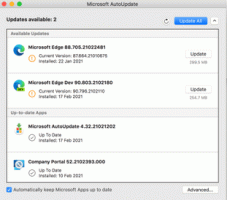قم بتنظيف دليل temp تلقائيًا في نظام التشغيل Windows 10
يستخدم كل إصدار من إصدارات Windows دليلًا خاصًا يخزن الملفات المؤقتة. يتم إنشاء هذه الملفات بواسطة العديد من خدمات Windows والتطبيقات والأدوات المثبتة. يمكن حذف الملفات المؤقتة بأمان بعد إنهاء العملية التي أنشأتها. ومع ذلك ، هذا لا يحدث في كثير من الأحيان ، لذلك يستمر الدليل المؤقت في تخزينها ويملأ محرك الأقراص الخاص بك بالخردة. إليك كيفية تنظيف دليل temp تلقائيًا في نظام التشغيل Windows 10.
الإعلانات
يوجد متغير بيئة خاص في نظام التشغيل Windows 10 ،٪ temp٪ ، والذي يشير مباشرة إلى الدليل الذي يحتوي على ملفات temp. يمكنك اختباره عمليًا عن طريق كتابة٪ temp٪ في شريط العنوان الخاص بـ File Explorer (يعمل٪ tmp٪ أيضًا):


باستخدام هذه المعلومات ، يمكنك إنشاء ملف دفعي سريعًا يزيل جميع محتويات المجلد المؤقت. إذا قمت بوضع ملف الدُفعات هذا في مجلد بدء التشغيل ، فستقوم بتنظيف مجلد Temp في كل مرة تقوم فيها بتشغيل جهاز الكمبيوتر الخاص بك.
قبل المتابعة ، أقترح عليك تطبيق التعديل التالي: إضافة ملف دفعي (* .bat) إلى قائمة جديدة من مستكشف الملفات. يمكنك توفير الكثير من الوقت من خلال امتلاك القدرة على إنشاء ملف دفعي جديد مباشرةً.
قم بتنظيف دليل temp تلقائيًا في نظام التشغيل Windows 10
- قم بإنشاء ملف دفعي جديد بالمحتوى التالي:
@ أصداء إيقاف del "٪ tmp٪ \ *. *" / s / q / f FOR / d ٪٪ p IN ("٪ tmp٪ \ *. *") DO rmdir "٪٪ p" / s / q.سيؤدي هذا إلى إزالة محتويات دليل Temp في نظام التشغيل Windows 10.

- صحافة يفوز + ص مفاتيح الاختصار معًا على لوحة المفاتيح لفتح مربع الحوار "تشغيل". اكتب أو الصق ما يلي في مربع التشغيل:
شل: بدء التشغيل
النص أعلاه هو أ أمر قذيفة خاص مما يجعل File Explorer يفتح مجلد بدء التشغيل مباشرة.


- انقل ملف الدُفعات إلى مجلد بدء التشغيل ، وبذلك تكون قد انتهيت!
ملاحظة: لم نحذف عن قصد المجلد٪ temp٪ نفسه باستخدام أوامر الدُفعة لأن حذف ملف يمكن أن يتسبب المجلد وإعادة إنشائه في حدوث مشكلات أذونات مختلفة مع مئات التطبيقات التي تكتب إليه. من الآمن حذف الملفات الموجودة بداخله أولاً ثم حذف المجلدات الفارغة.
بعد القيام بالخطوات المذكورة أعلاه ، يمكنك إعادة تشغيل جهاز الكمبيوتر الخاص بك وفتح مجلد Temp. ستجد ملفات أقل هناك من ذي قبل. سيوفر لك ذلك مساحة القرص والوقت ، حيث لا تحتاج إلى تنظيف المجلد يدويًا.
تحديث: بدءًا من الإصدار 15014 ، ظهر خيار جديد في الإعدادات. افتح الإعدادات وانتقل إلى النظام -> التخزين. هناك ، ستجد الخيار المسمى "Storage Sense". قم بتمكينه وأنت انتهيت.  سيقوم Windows بإزالة جميع محتويات مجلد temp تلقائيًا.
سيقوم Windows بإزالة جميع محتويات مجلد temp تلقائيًا.
يمكن للمستخدم تخصيص هذا السلوك. للقيام بذلك ، انقر فوق الرابط "تغيير كيفية إخلاء بعض المساحة" الموجود أسفل المفتاح.
 سيتم فتح الصفحة ذات الصلة:
سيتم فتح الصفحة ذات الصلة: هذا كل شيء.
هذا كل شيء.